Excelを使っているうちに、起動が極端に遅くなったり、起動時にエラーが出てExcelが起動しなくなる場合がときどきあります。
そんなときに手っ取り早く、しかも結構な確率で復旧できる方法を紹介します。
xlbファイルを削除する
xlbファイルとは、Excelで使用されている設定ファイルです。
起動画面を表示したまま固まったり、エラーが出る場合はこの設定ファイルが破損していることが多いです。
ファイルを削除してもExcel起動時に自動で作成されるので、このファイルをエクスプローラから直接削除してしまいます。
ファイルの場所:「C:\Users\<ユーザ名>\AppData\Roaming\Microsoft\Excel」
※<ユーザ名>のところはログインIDが入ります
ファイル名 :「Excel15.xlb」 ※Excel2016の場合
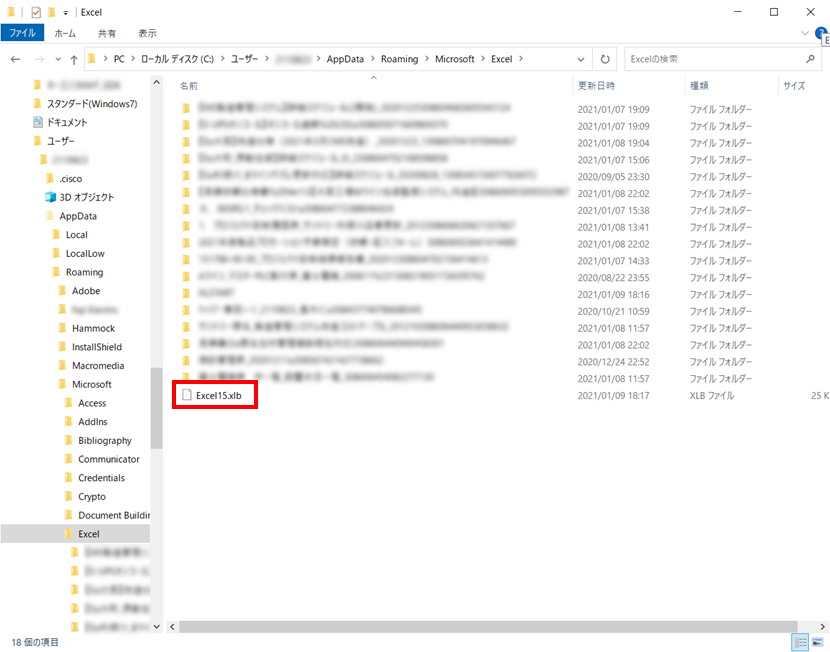
このファイルを削除するだけで高確率で復旧できます。
AppDataというフォルダが見つからない場合
AppDataというフォルダは隠しフォルダになっているので、エクスプローラの初期設定では表示されません。
AppDataが見つからない場合は、エクスプローラのオプションから「隠しファイル、隠しフォルダ、隠しドライブを表示する」に設定を変更してみてください。
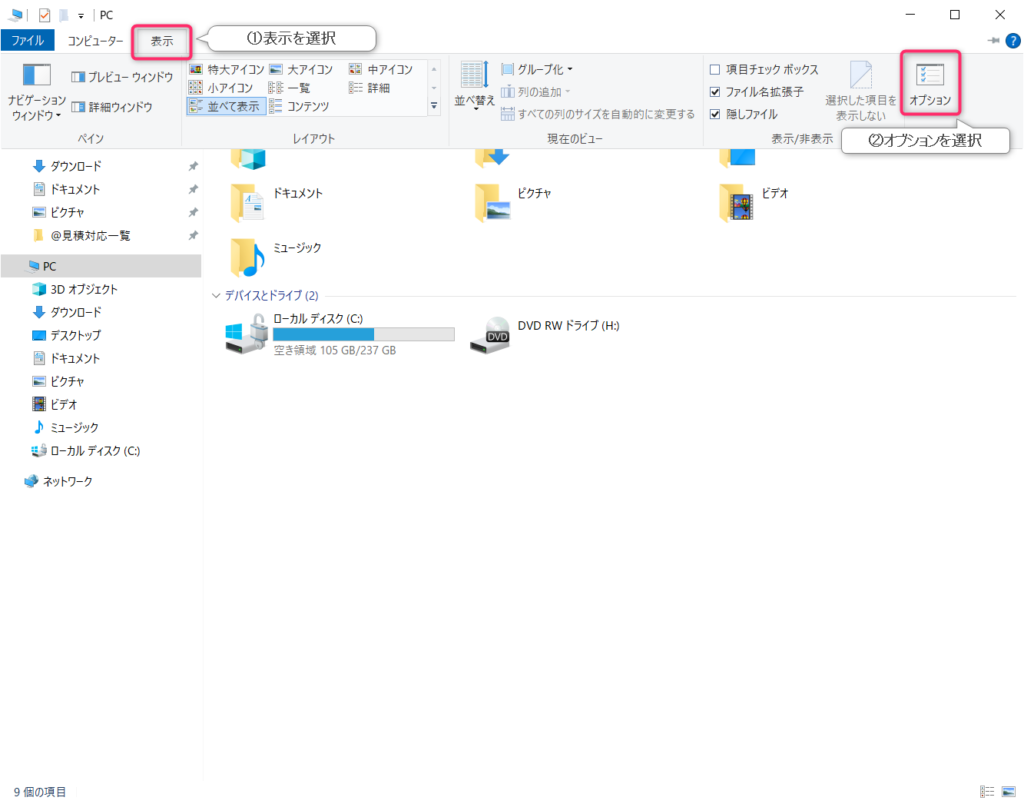
フォルダオプションが開きます。
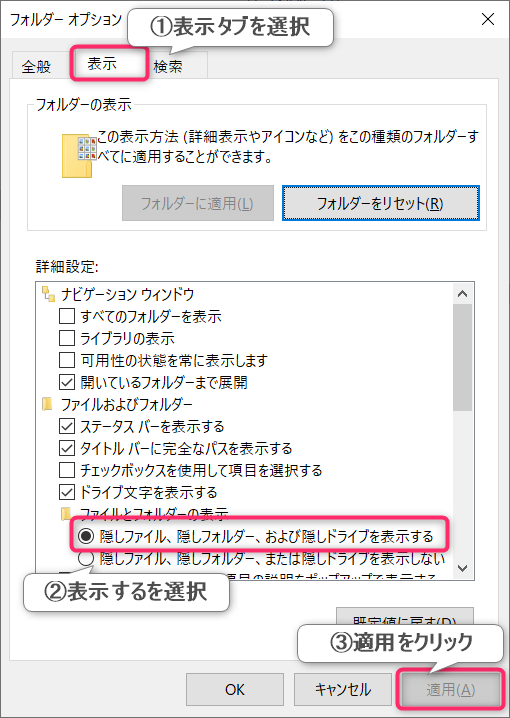
これでAppDataフォルダが表示されるので、xlbファイルを削除できるようになります。
まとめ
Excelが起動しなくなった場合の対処方法を紹介しました。
Windows10でExcel2016の例で紹介したので、WindowsやExcelのバージョンが異なると、xlbのファイル名や場所が異なる場合がありますので注意してください。
ではでは。



コメント